Sauvegarde et restauration d'un PC Dell
Noter ce cours : 




Partition cachée (recovery)
Les PC de grandes marques, dont DELL, ne sont plus livrés avec le CD de Windows et contiennent à la place une partition dite de secours (recovery). Cette partition cachée n'est pas directement accessible via le poste de travail, c'est pour ça que vous ne la voyez pas.
Elle va pourtant vous permettre d'effectuer une sauvegarde des fichiers système de votre ordinateur, pour le remettre à sa configuration usine.
Créer le périphérique de sauvegarde
DELL fournit un utilitaire nommé Dell backup and recovery :
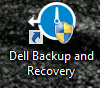
Vous pouvez le trouver à l'emplacement suivant (par défaut) : C:\Program Files (x86)\Dell Backup and Recovery\Dbr.exe. Vous pouvez également Télécharger Dell Backup and recovery ici. Lancez l'utilitaire. Plusieurs options s'offrent à vous :
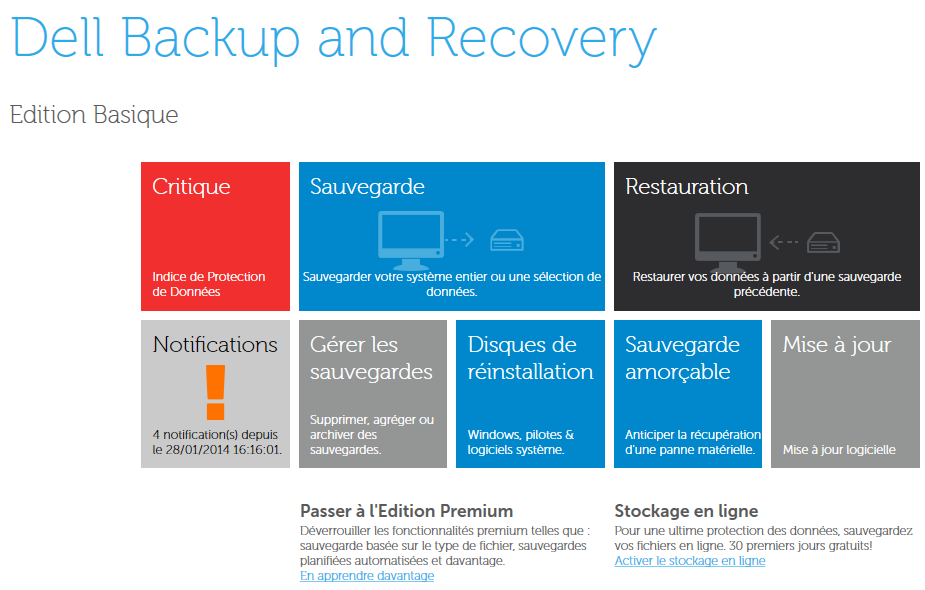
Cliquez sur Disques de réinstallation pour accéder au menu permettant de créer un périphérique (USB ou DVD) de restauration. Vous devrez disposer d'une clé USB dotée d'une certaine capacitée (en général au moins 9Go), ou alors de plusieurs DVD (jusqu'à trois) s'ils n'ont pas chacun cette capacité.
Sélectionnez le type de lecteur via lequel la sauvegarde sera créée, puis cliquez sur Suivant.
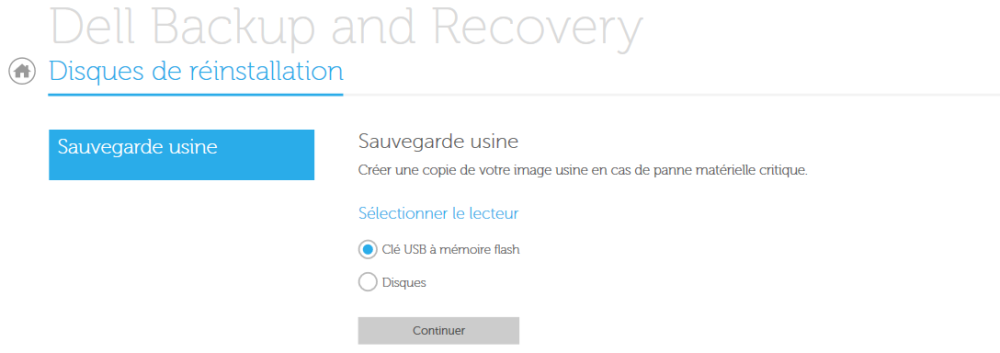
Sélectionnez ensuite le lecteur qui servira à graver ou à copier (dans le cas d'une clé USB) Windows et l'ensemble des pilotes nécessaires, puis cliquez sur Démarrer.
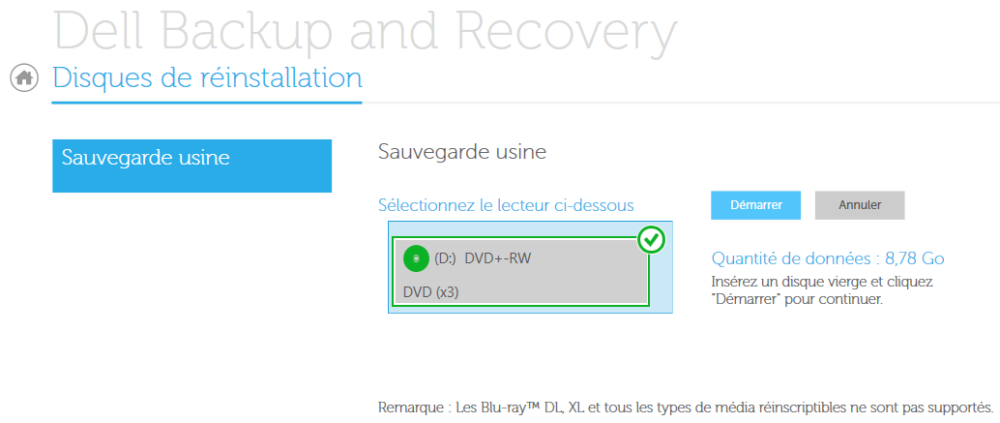
L'assistant démarre la copie ou la gravure. L'insertion de médias peut vous être demandée au cours de procédure, vous aurez cependant le temps d'aller boire un café ;) Après quelques minutes, l'assistant vous informe que la copie est terminée. Cliquez sur Ok. La création des médias de sauvegarde est terminée.
Restauration du système
Lorsque vous souhaiterez restaurer votre système, insérez le DVD (ou la clé USB) et démarrez dessus. Pour démarrer sur le DVD ou le périphérique USB, en général vous aurez à appuyer sur la touche F12 ou encore Echap, sinon à rentrer dans le BIOS. Windows charge alors les fichiers nécessaires à son installation. Laissez-vous guider en suivant la procédure.